Comment éviter Les Actions De Zoombombing Dans Les Réunions En Ligne
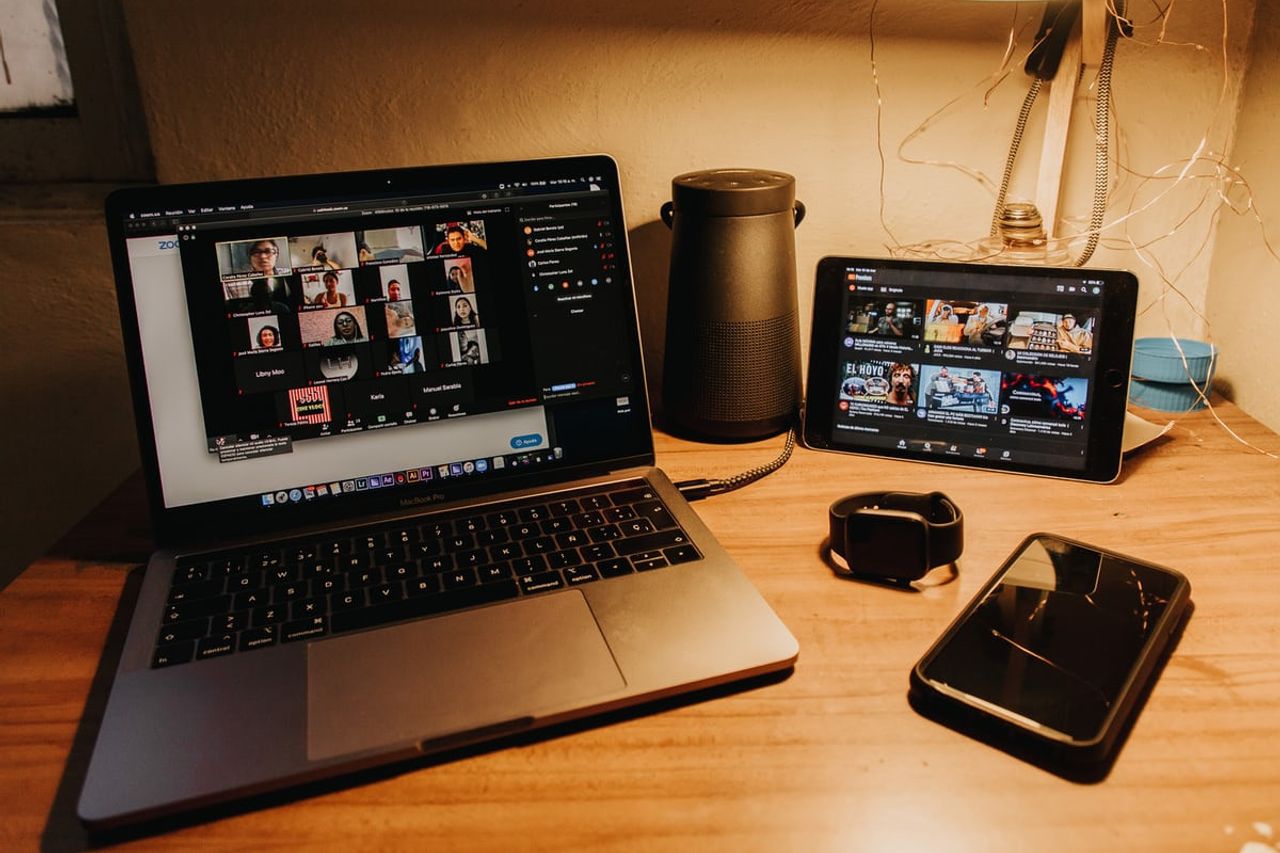
JAKARTA - La popularité de l’application de téléconférence Zoom monte en flèche, avec le nombre de personnes qui doivent travailler et apprendre de la maison, en raison de la pandémie COVID-19. Malheureusement, l’utilisation du zoom est souvent problématique parce qu’il est perturbé par les farceurs en affichant des photos et des vidéos pornographiques lors de vidéoconférences.
L’acte farceur est connu sous le nom zoombombing. Le motif est que des pirates ou des pirates se sont délibérément déguisés en l’un des participants et ont suivi le cours de l’événement.
Ensuite, ils détourneront les impressions de la vidéoconférence en envoyant des images ou des vidéos pornographiques. L’objectif n’est rien d’autre que de perturber le cours de l’événement.
Zoombombing événement est également arrivé à l’événement de discussion en ligne organisé par le Conseil national des technologies de l’information et de la communication (Wantiknas). Dans le cadre de la téléconférence Zoom, une personne non identifiée a présenté une vidéo pornographique au cours d’une discussion sur le titre « Multistakeholders Collaboration to Combat Hoaxes and Désinformation in the Midst of the COVID-19 Pandemic » en cours.
Non seulement en Indonésie, l’action zoombombing se produit souvent dans de nombreux pays. Même quelques-uns de ces événements n’interfèrent pas avec de nombreuses réunions informelles ou formelles.

Les développeurs zoom comprennent également ce genre d’événement, attaquant de nombreux utilisateurs de l’application. Selon Roy Zur, co-fondateur de Zoom, l’action Zoombombing se produit lorsque l’utilisateur met accidentellement en place une réunion de vidéoconférence pour l’ouverture publique, afin que n’importe qui puisse accéder au lien.
« Les auteurs sont souvent à la recherche d’identités de réunion qui sont partagées via Facebook ou d’autres médias sociaux. De cette façon, ils peuvent aller sous couverture en tant que participants et interférer avec le cours des vidéoconférences », a déclaré Roy comme cité à partir de la page fortune.
En outre, l’action de zoombombing est rampante aux Etats-Unis et interfère avec beaucoup d’ID de réunion. L’incident a immédiatement attiré l’attention du FBI pour avoir arrêté les pirates.
Ensuite, comment surmonter pour éviter d’être dérangé par Zoombombing lors de l’utilisation de cette application de téléconférence vidéo? Ici VOI informe cité de CNET.
1. N’utilisez pas d’pièce d’identité de réunion personnelle pour mener des activités de réunion. Utilisez plutôt une pièce d’identité par réunion, exclusive à une seule réunion. La page de support Zoom propose des recherches vidéo sur la façon de créer des iD de réunion aléatoires pour plus de sécurité.
2. Activer la fonction « Lounge » afin que nous puissions voir qui essaie de rejoindre la réunion avant de leur permettre d’accéder. Comme beaucoup d’autres fonctions de confidentialité, les intrus qualifiés peuvent parfois contourner ces contrôles, mais aider à réduire leur risque d’entrer dans une salle de vidéoconférence en cours.
Pour activer la fonction Lounge, passez à la gestion de compte, puis aux paramètres du compte, continuez à cliquer sur Réunion, puis cliquez sur Salon pour activer les paramètres.
3. Désactiver d’autres options, y compris la possibilité d’autres de rejoindre avant l’hôte (cela devrait être désactivé par défaut, mais vérifiez qu’il est toujours automatiquement sur ou non). Puis désactiver le partage d’écran pour les non-hôtes, et aussi la fonction de télécommande. Enfin, éteignez tous les transferts de fichiers, annotations et fonctionnalités d’sauvegarde automatique pour les chats.
Pour désactiver la plupart de ces fonctionnalités, cliquez sur l’icône Paramètres en forme de vitesse en haut à droite de la page après vous être connecté. De là, vous verrez la possibilité d’désactiver la plupart des fonctionnalités répertoriées.
Cependant, désactiver le partage d’écran est un peu différent, mais tout aussi facile. Ouvrez le contrôle de l’hôte en bas de l’écran et vous verrez une flèche à côté de l’écran de partage. Cliquez sur la flèche, puis cliquez sur Options de partage avancées. Choisissez de qui peut partager? Cliquez sur Host Only, puis fermez la fenêtre.
4. Après le début de la réunion et la grande partie de la réunion, verrouillez la réunion des étrangers et précisez au moins deux co-hôtes de la réunion. Les co-hôtes seront en mesure d’aider à contrôler la situation si quelqu’un passe par la tentative d’entrer dans la vidéoconférence.
Pour représenter le co-hôte, passez à la même icône Paramètres, puis rendez-vous à l’onglet Réunions. Faites défiler vers le bas pour co-héberger et assurez-vous qu’il est activé. Si Zoom demande à vérifier, cliquez sur Activer.
Tag: media sosial internet
